Typeform vs Jotform vs WPForms:哪個是最好的表單生成器?
已發表: 2021-05-03您是否想要一種快速比較 Typeform 與 JotForm 與 WPForms 的方法?
所有這 3 個表單構建器都為企業和非營利組織提供了很棒的功能。 它們都可以讓您創建對話形式。 但是在功能和條目存儲方面也存在一些相當大的差異。
在本文中,我們將直接比較 Typeform、JotForm 和 WPForms,以便您可以輕鬆確定哪一種最適合您的網站。
立即創建您的對話表格
Typeform vs JotForm vs WPForms 對比圖
以下是這 3 個表單構建器平台中重要功能的快速概覽。
| 字體要點 | JotForm 銀 | WPForms 專業版 | |
|---|---|---|---|
| 價錢 | 360 美元/年 | $348/年 | 399 美元/年 |
| 會話表單佈局 | ✓ | ✓ | ✓ |
| 表單登陸頁面佈局 | ✓ | ✓ | |
| WordPress 嵌入嚮導 | ✓ | ||
| 元素嵌入模塊 | ✓ | ||
| Divi 嵌入模塊 | ✓ | ||
| 付款字段 | ✓ | ✓ | ✓ |
| 地址自動完成 |
|
| |
| 表單模板 | ✓ | ✓ | ✓ |
| 形式限制 | 無限 | 100 | 無限 |
| 響應限制 | 每月 100 | 每月 10,000 | 無限 |
| 儲存空間 | 1 GB | 100 GB | 無限制* |
| 離線表格 | ✓ | ✓ | |
| 反垃圾郵件 | —— |
|
|
| 入口存儲 | ✓ | ✓ | ✓ |
| 視覺調查報告 | ✓ |
*WPForms 對文件上傳沒有存儲限制,但您可以使用的最大空間取決於您的託管計劃。 如果您需要無限的磁盤空間,我們建議您將 WPForms 與 Bluehost 的 Plus 託管計劃一起使用。
Typeform vs JotForm vs WPForms:哪個是最好的表單生成器?
如果您正在查看 Typeform 與 JotForm 與 WPForms,那麼您可能希望製作具有現代對話式佈局的表單。
會話表單一次顯示 1 個問題,以便您的訪問者可以輕鬆地集中註意力,而不會因為一次查看整個表單而不知所措。
您可以在 Typeform、JotForm 和 WPForms Pro 中製作對話表格。 我們決定通過在每個表單構建器中製作完全相同的表單來將它們放在一起,以查看差異。
- 會話形式比較
- 名稱字段
- 下拉字段
- 地址字段
- 電話號碼字段
- 調查領域
- GDPR 字段
- 為感謝頁面添加名稱
- 發布表格
- Typeform 中的佈局選項
- JotForm 中的佈局選項
- WPForms 中的佈局選項
- 查看條目
- 字體條目存儲
- JotForm 條目存儲
- WPForms 條目存儲
- 總冠軍:Typeform vs JotForm vs WPForms
讓我們從在每個表單構建器平台中設置相同的表單開始。
會話形式比較
我們將在 Typeform、JotForm 和 WPForms 中創建一個簡單的表單,其中包含以下字段:
- 姓名(文字)
- 年齡(人數)
- 國家(下拉菜單)
- 地址
- 電話號碼
- 調查題(多選)
- GDPR 協議(法律條款複選框)
- 感謝頁面
為了進行公平的比較,我們以空白模板和默認佈局開始每個表單。 由於年齡字段在所有表單構建器中都是相同的,我們將在評論中跳過它。
我們將使用 JotForm 中的Card Form佈局來複製 Typeform 的外觀和感覺。
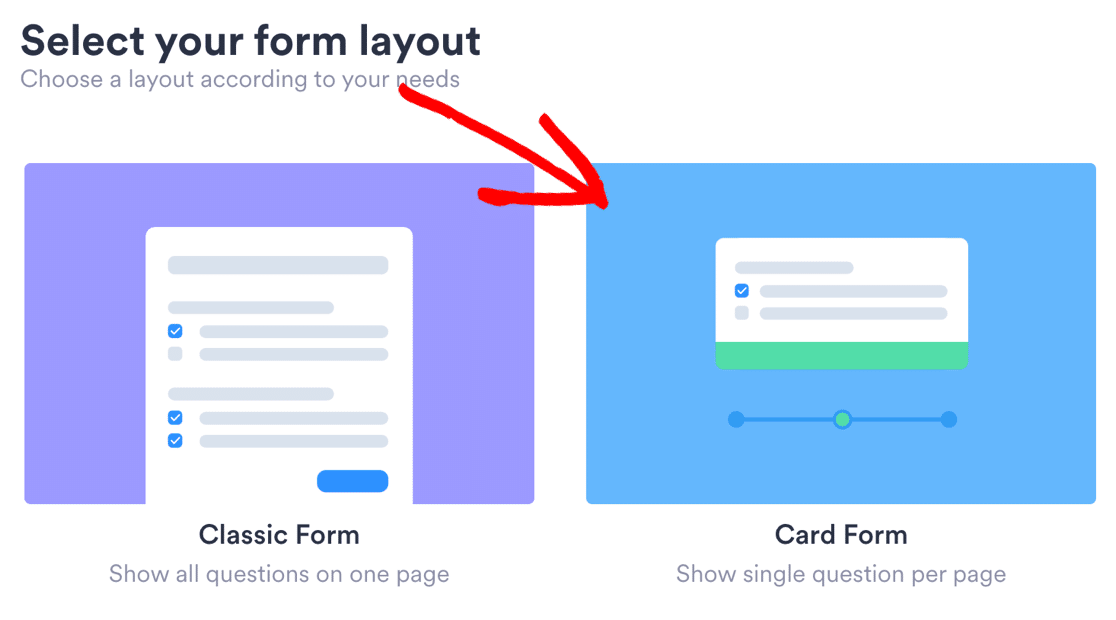
以及 WPForms Pro 中的會話表單插件。
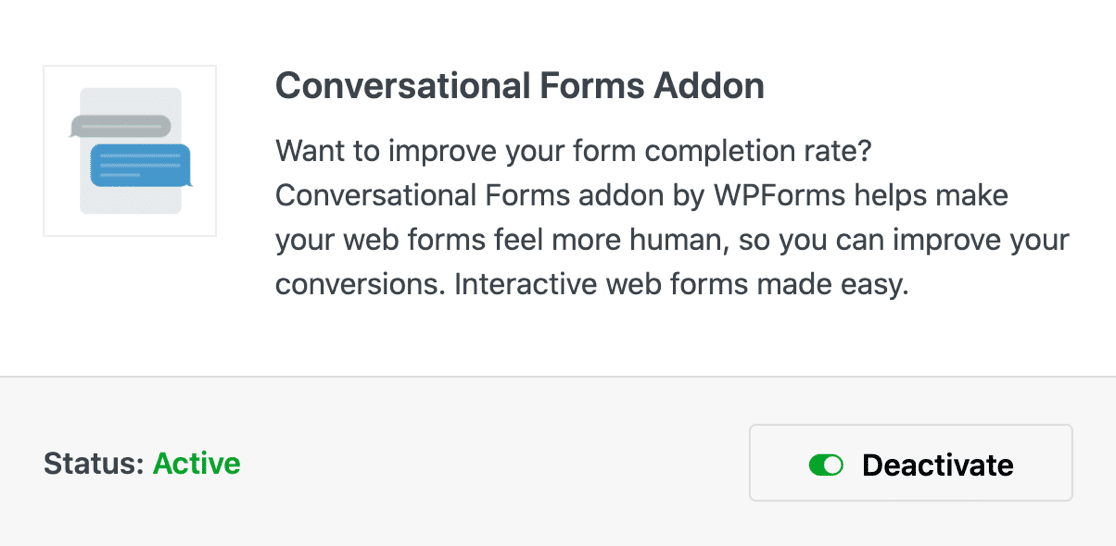
現在讓我們看看這些表單構建器工作方式的主要區別。
添加名稱字段
首先,我們為每個表單添加了一個Name字段。 Typeform 在這里肯定有最簡單的方法,WPForms 有最靈活的字段控件。
在 Typeform 上,它在此處為名稱添加了 1 個字段。
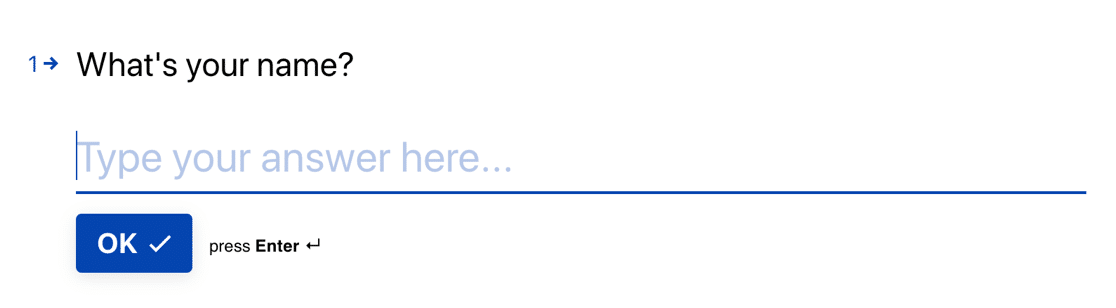
JotForm 為名字和姓氏添加了單獨的字段,並且無法合併它們。 如果您想讓它不那麼正式,您將需要使用單行文本字段。
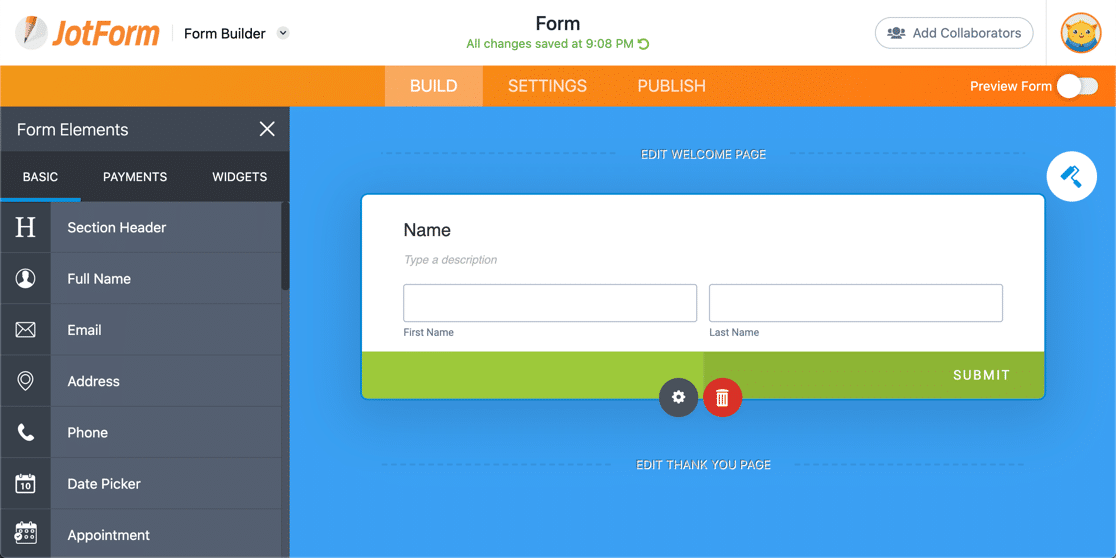
在 WPForms 中添加名稱字段很容易。 我們將它拖到空白表單上並單擊它以編輯設置。 從那裡,您可以選擇Simple以僅包含 1 個名稱字段(如 Typeform)。
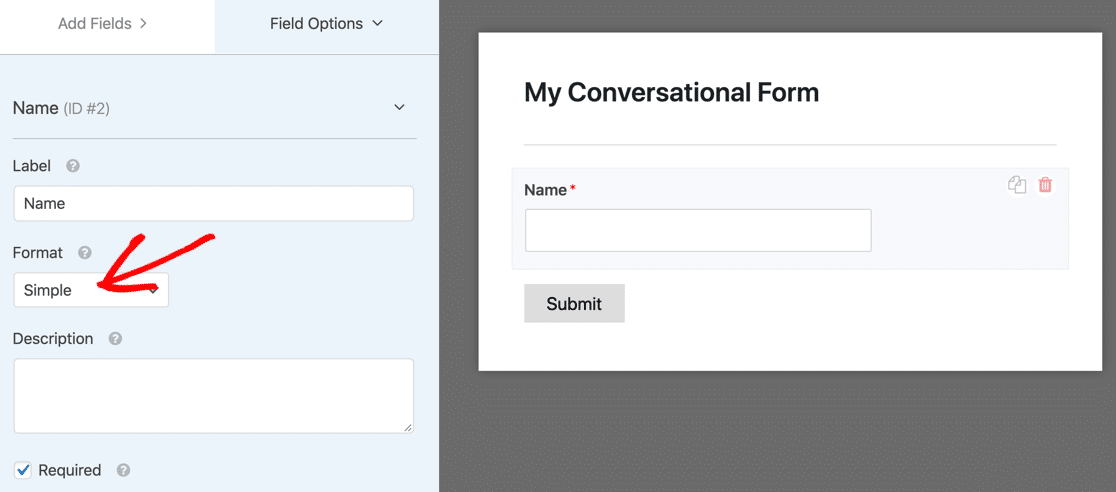
因此,在 WPForms 中,名稱字段更具會話性,可讓您使用最有效的格式。 默認情況下,JotForm 為姓氏添加了一個額外的字段,但如果您不想有 2 個字段,則可以使用文本字段來解決。
添加下拉字段
我們遇到的下一個主要區別是下拉字段。
所有表單構建器都可以輕鬆添加字段,但在 JotForm 和 WPForms 中添加大量選項更容易,而在 Typeform 中則更棘手。
在 Typeform 中,沒有簡單的方法可以添加批量答案選項。 因此,對於國家/地區字段,我們必須在網絡上找到國家/地區的文本列表,然後將它們全部粘貼為答案。
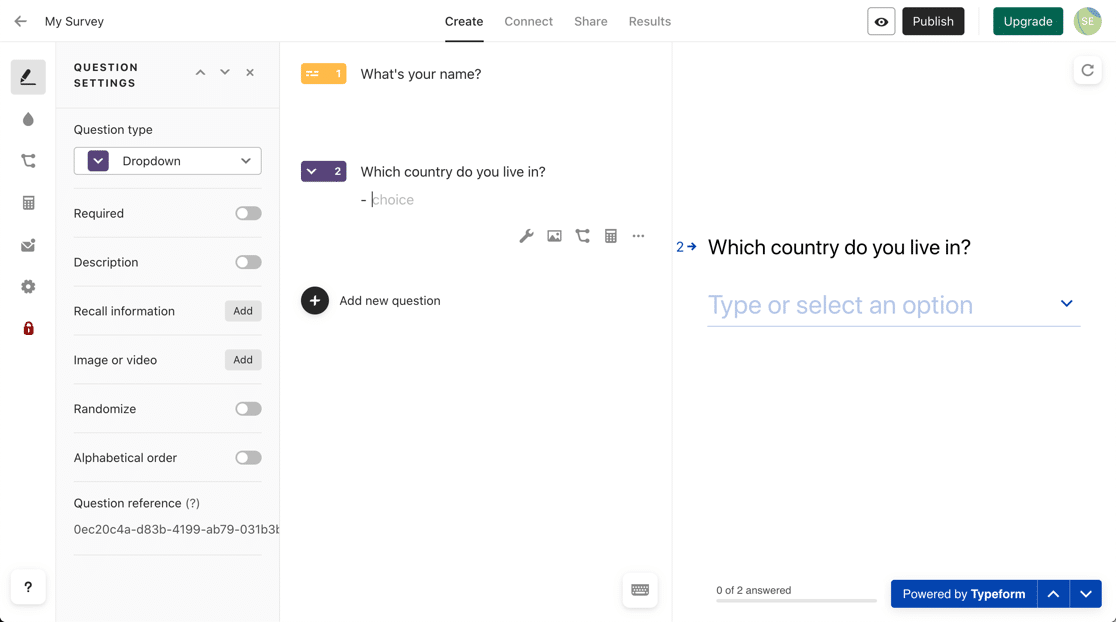
這也有點尷尬,因為列表不是很緊湊,所以您必須滾動過去才能處理下面的下一個字段。
要在 JotForm 中添加下拉菜單,我們可以使用預定義選項列表來添加國家/地區。 這要快得多。
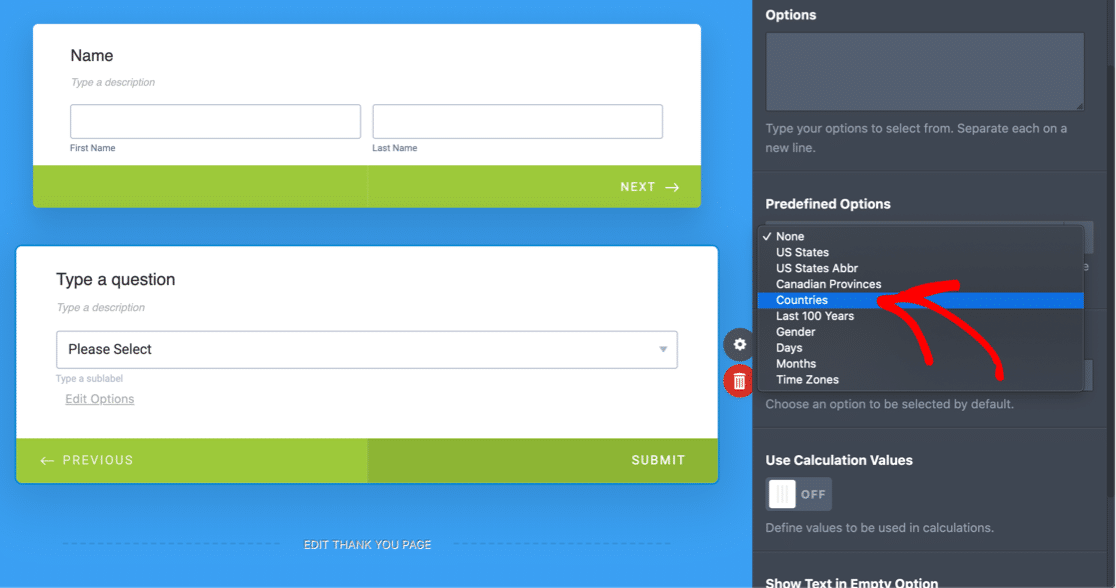
我們也可以使用相同的選項 WPForms Pro。 在這裡,它被稱為批量添加選項菜單,國家也是這裡的預設之一。
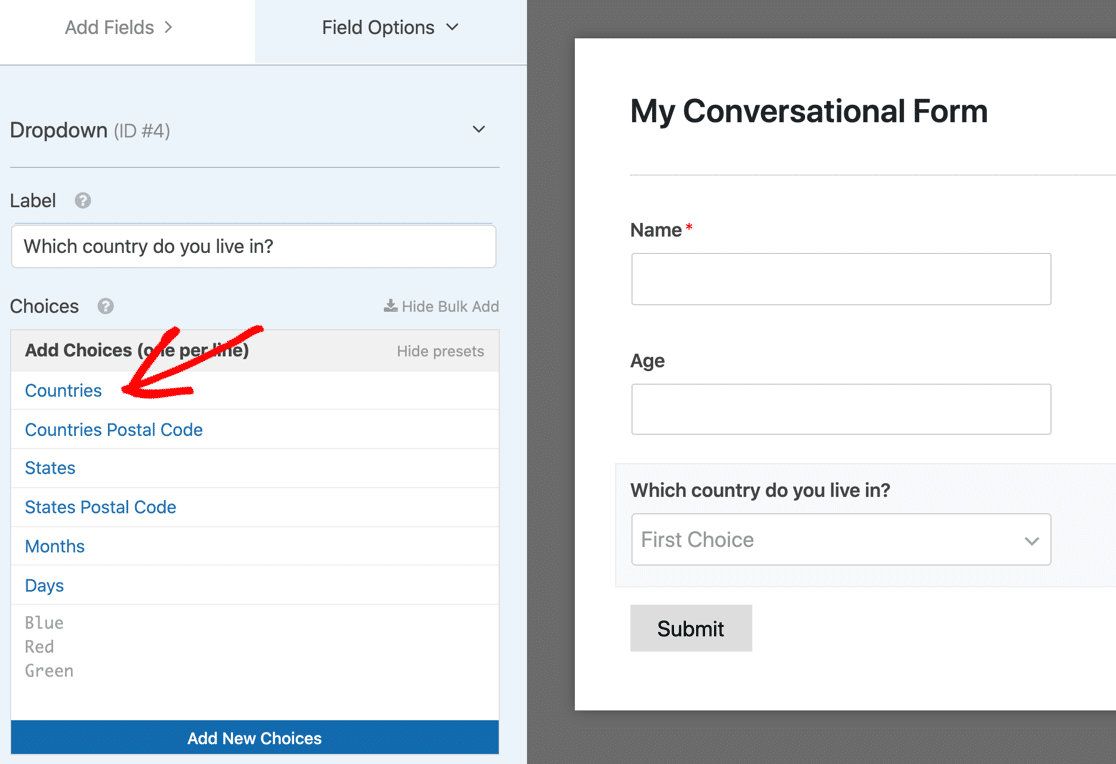
在 WPForms 中,如果預設不太正確,您可以刪除國家/地區並調整措辭。 如果您的訪問者可能最常使用某些國家/地區,您還可以上下移動這些國家/地區。
添加地址字段
地址字段是這些表單構建器的主要區別。
Typeform 沒有其他表單構建器那樣的地址字段。
如果您想關聯它們,您可以使用單獨的字段並將它們分組。 現在,我們只為地址使用了一個文本字段。
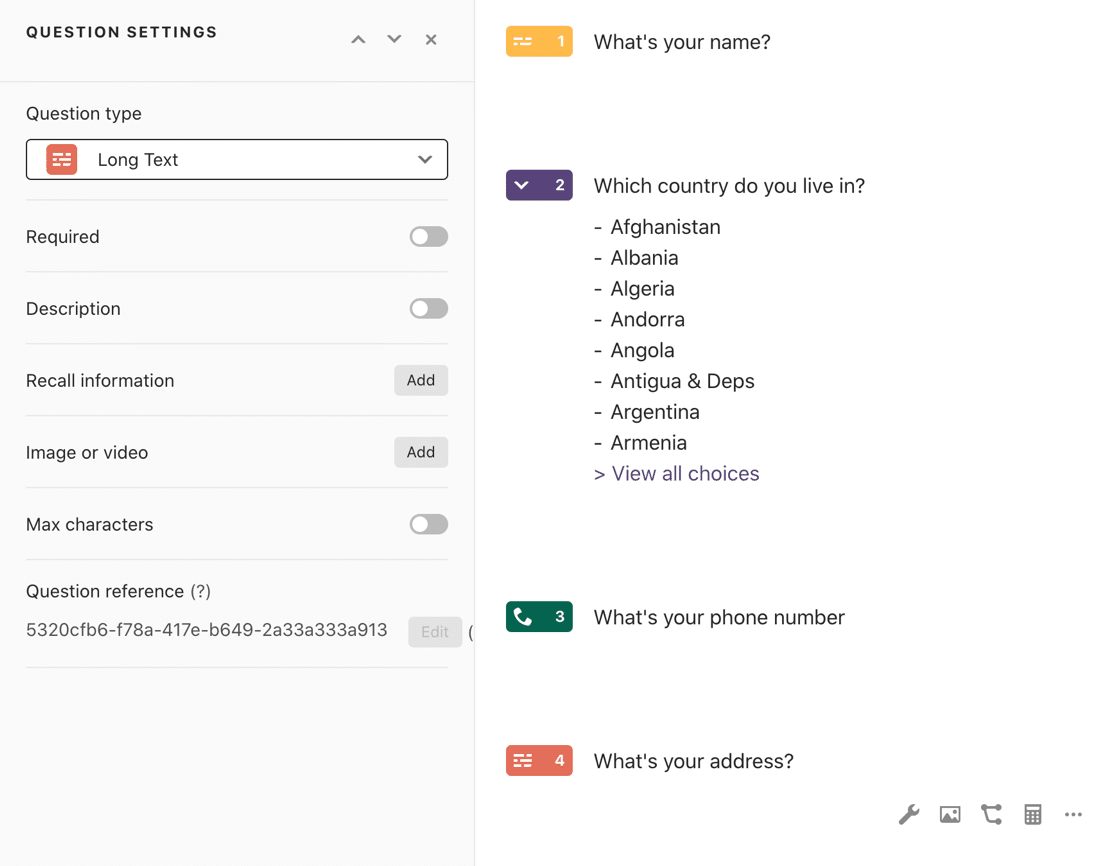
如果您想以正確的格式將地址數據傳輸到 CRM,您必須在 Typeform 中做更多的工作。
JotForm 的地址字段看起來像一個傳統的地址字段。 它有一個按鈕可以將其彈出全屏。 事實上,該表單在全屏模式下看起來好多了,但它不是其他字段的選項。
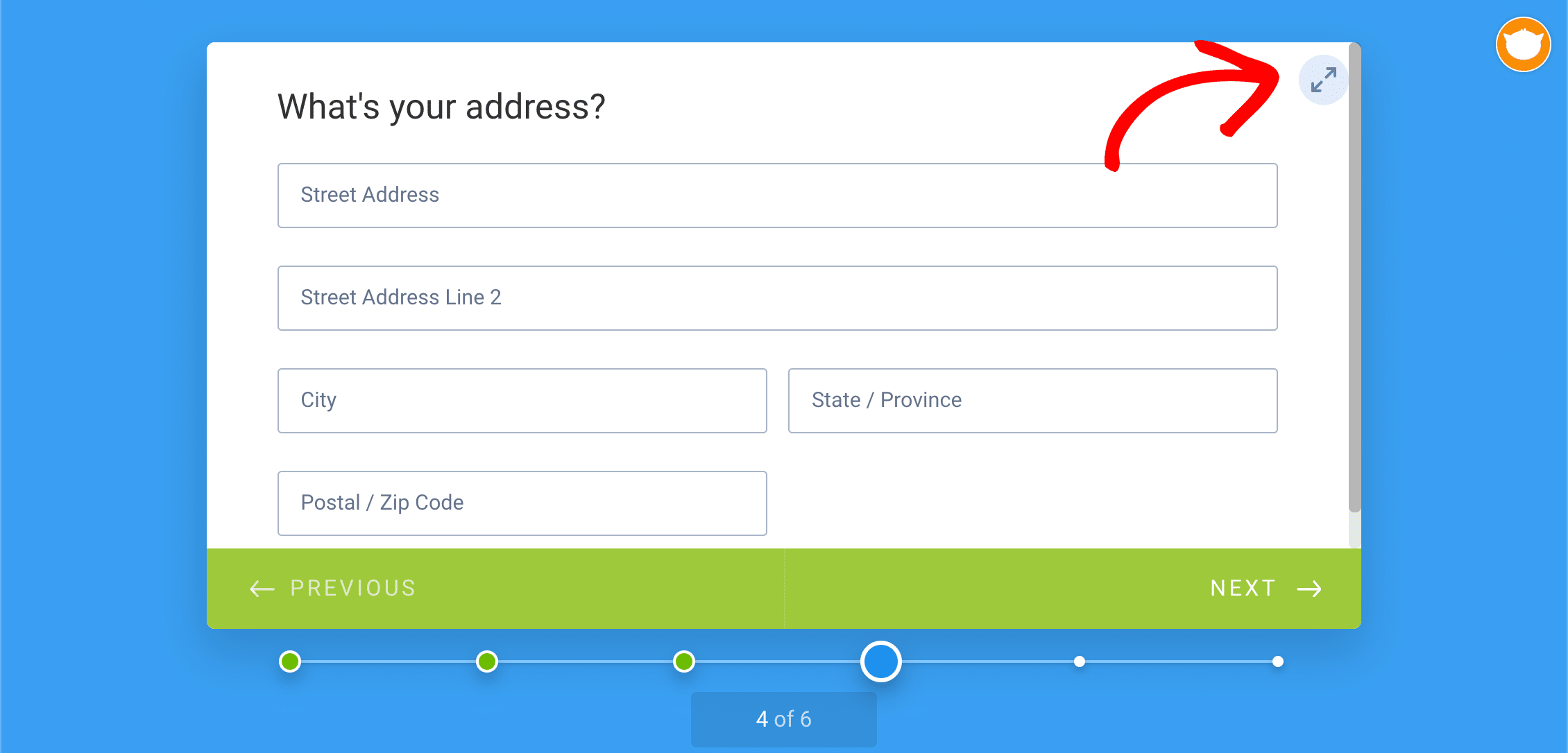
如果您想使用地址自動完成功能,您可以使用 JotForm 小部件而不是字段。 這支持谷歌地圖。
WPForms Pro 的地址字段是 JotForm 的替代品。 如果您安裝了地理定位插件,您可以啟用自動完成功能。
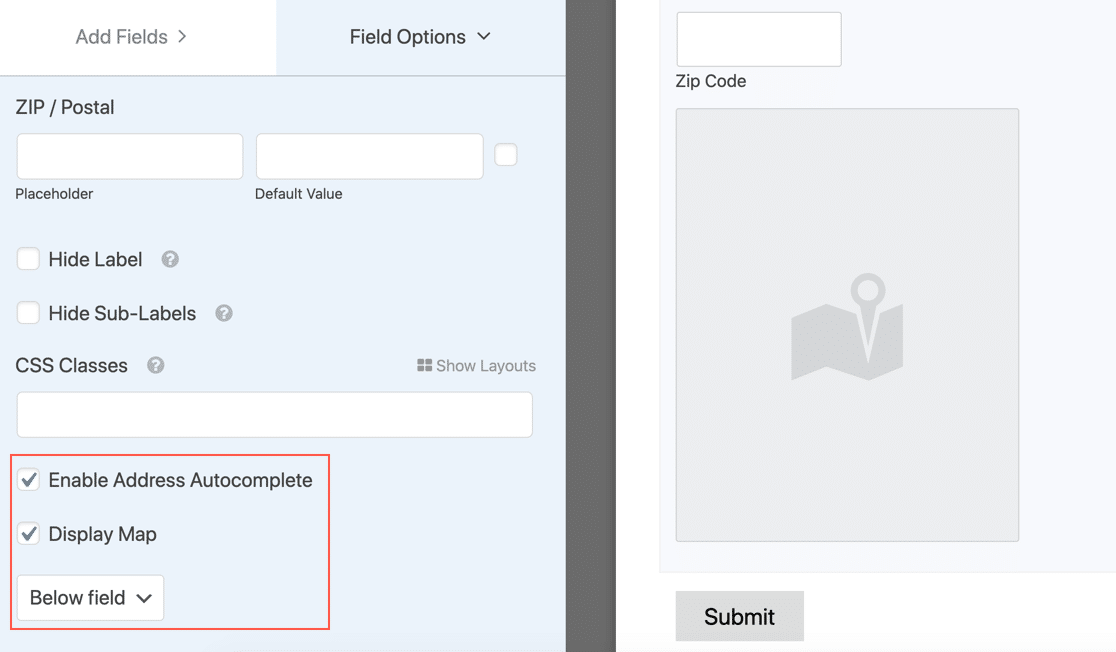
WPForms 支持 Google Maps 和 Algiola Places,因此對於那些不喜歡使用 Google API 的人來說,WPForms 中有一個替代解決方案。
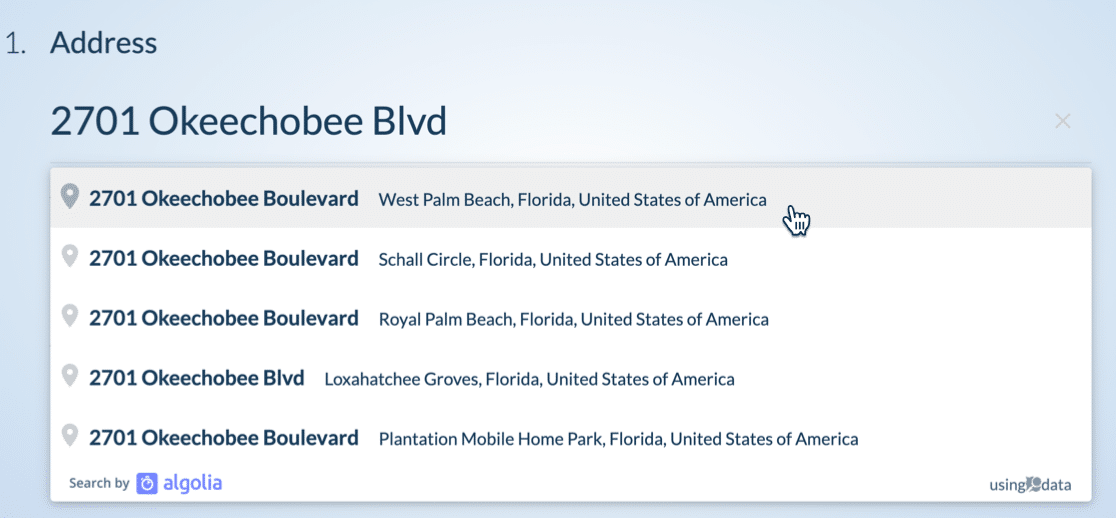
啟用地理定位插件後,您還可以讓訪問者從地圖中選擇他們的位置。
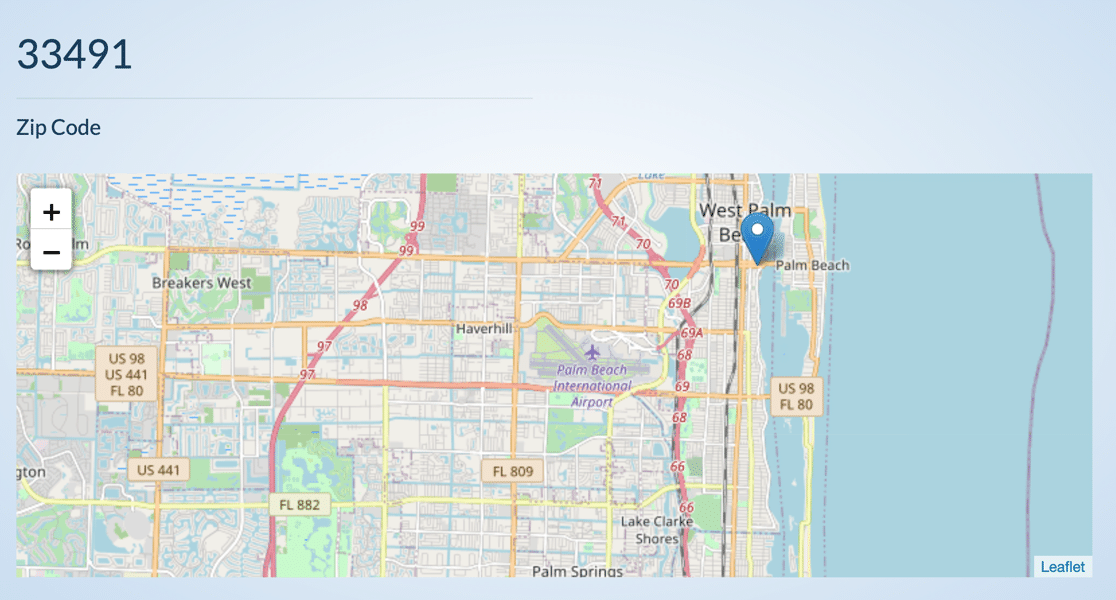
添加電話號碼字段
接下來是電話號碼字段。 這是另一個在每個表單構建器中工作方式不同的字段。
您可以在 Typeform 中設置默認國家/地區,用戶可以根據需要進行更改。 但它不會檢測訪問者的位置並自動設置格式。
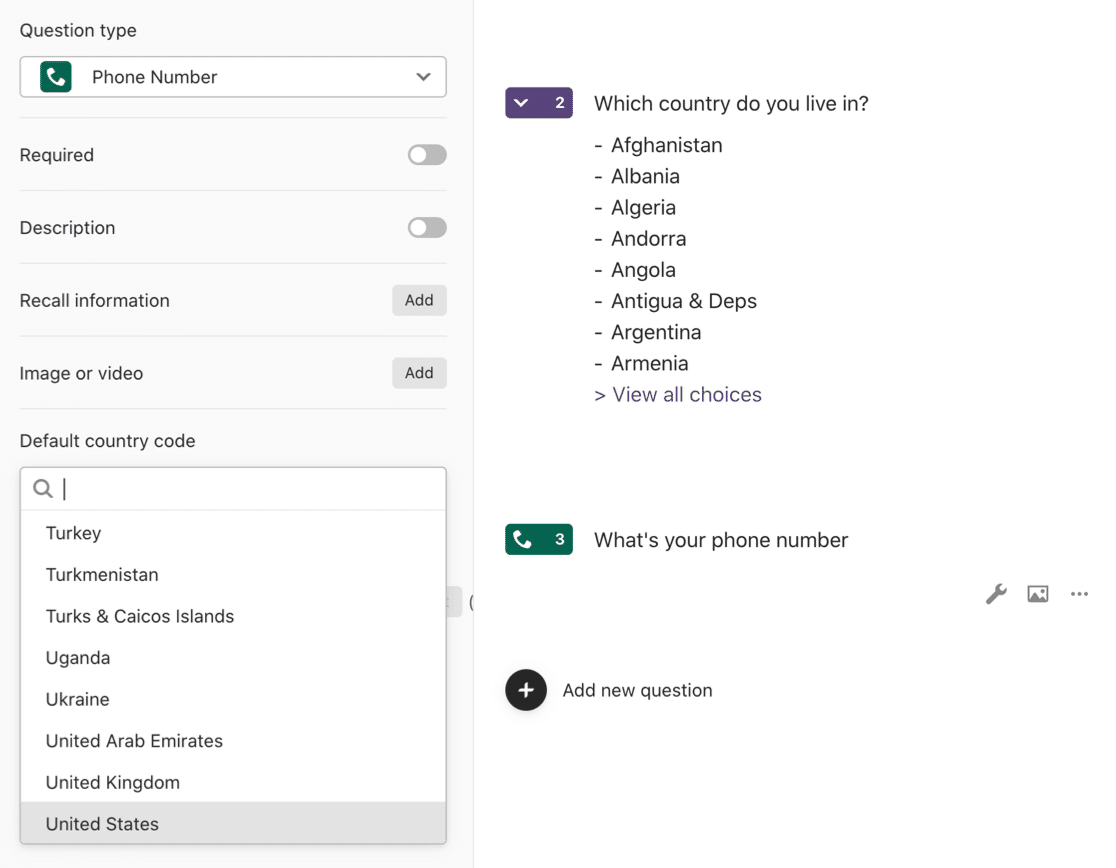
在 JotForm 中,您可以打開Country Code 。 但與 Typeform 一樣,該字段沒有位置檢測。
如果您想使用固定格式,您可以使用輸入掩碼,但這會給“默認”國家/地區以外的訪問者帶來問題。
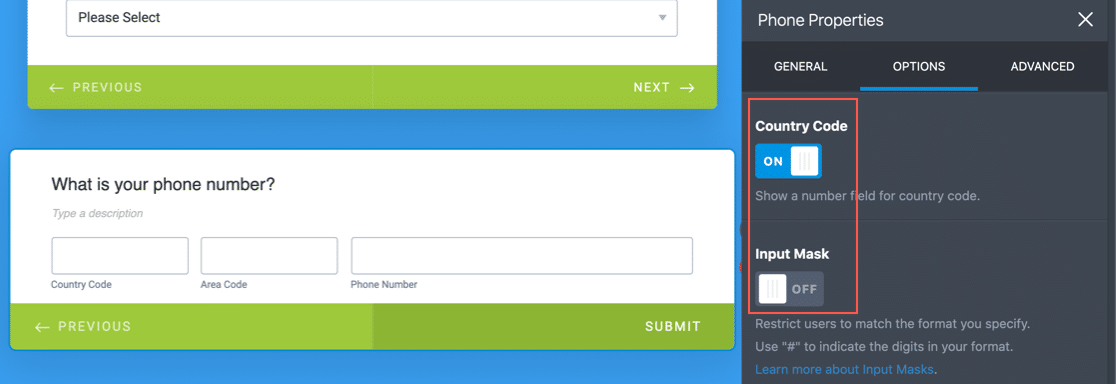
WPForms 絕對是所有 3 個表單構建器中最好的電話號碼字段。 WPForms 中的智能手機字段會自動檢測訪問者的位置,並以正確格式向他們顯示與其位置對應的字段。
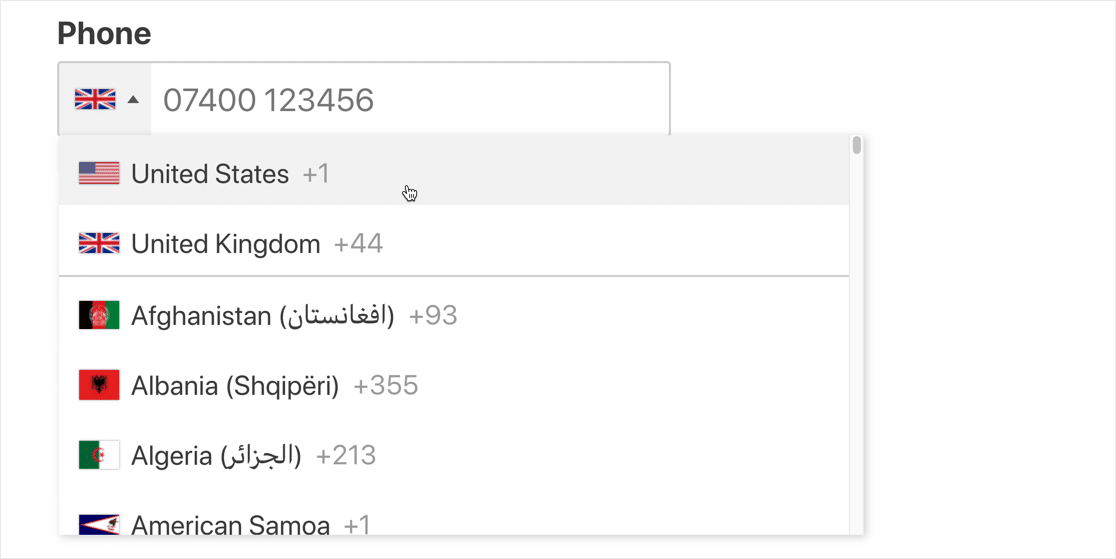
在 WPForms 中,您還可以覆蓋它並將默認格式設置為US或International ,或者以類似於 JotForm 的方式設置輸入掩碼。
添加調查(多項選擇)字段
在 Typeform 中,一旦您在字段選項中啟用多項選擇,多項選擇字段就會按預期工作。
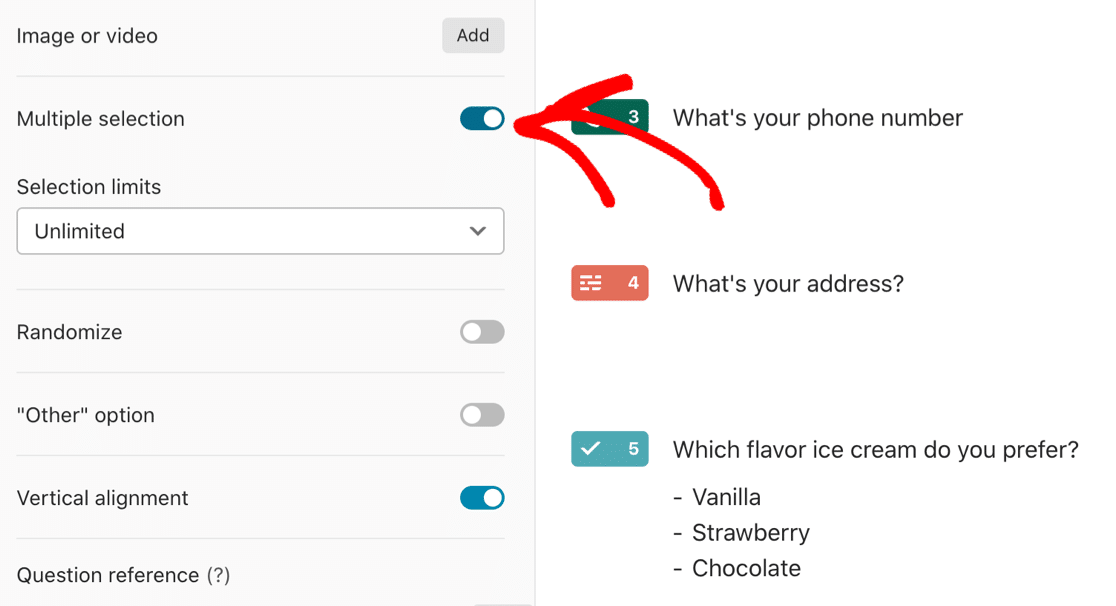

垂直對齊選項為您提供了該領域的經典對話佈局。
接下來,我們在 JotForm 中添加了相同的多項選擇字段。 此處的佈局默認為 2 列,並且沒有設置垂直顯示所有選項。
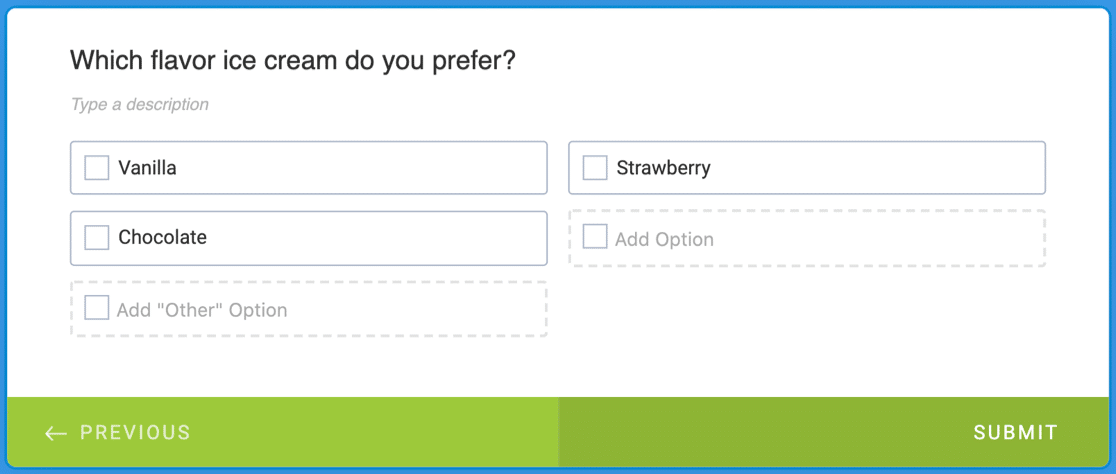
WPForms 的多項選擇字段的工作方式大致相同,但您也可以通過選中該框將圖像分配給這些選項。
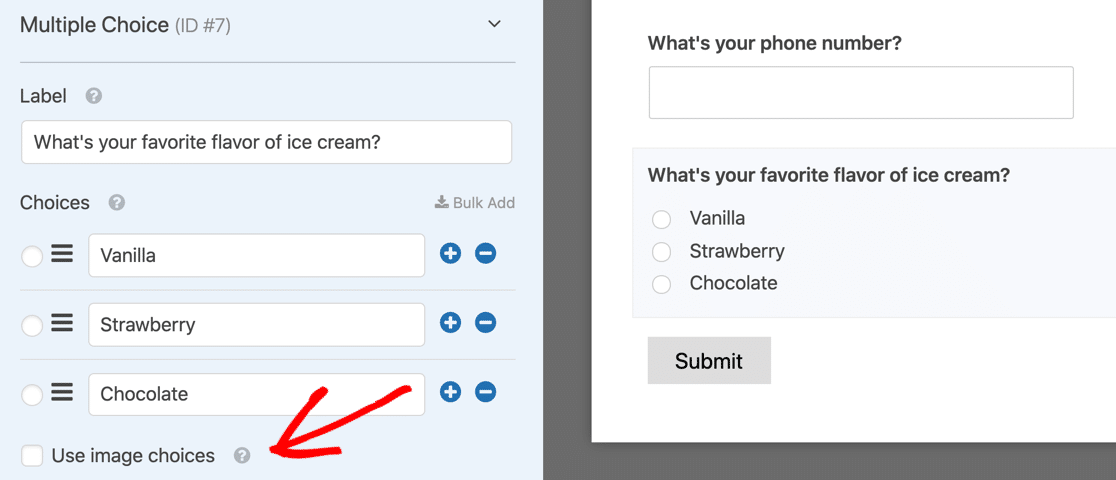
讓我們為每個選項添加一個圖像,讓對話形式更有趣。
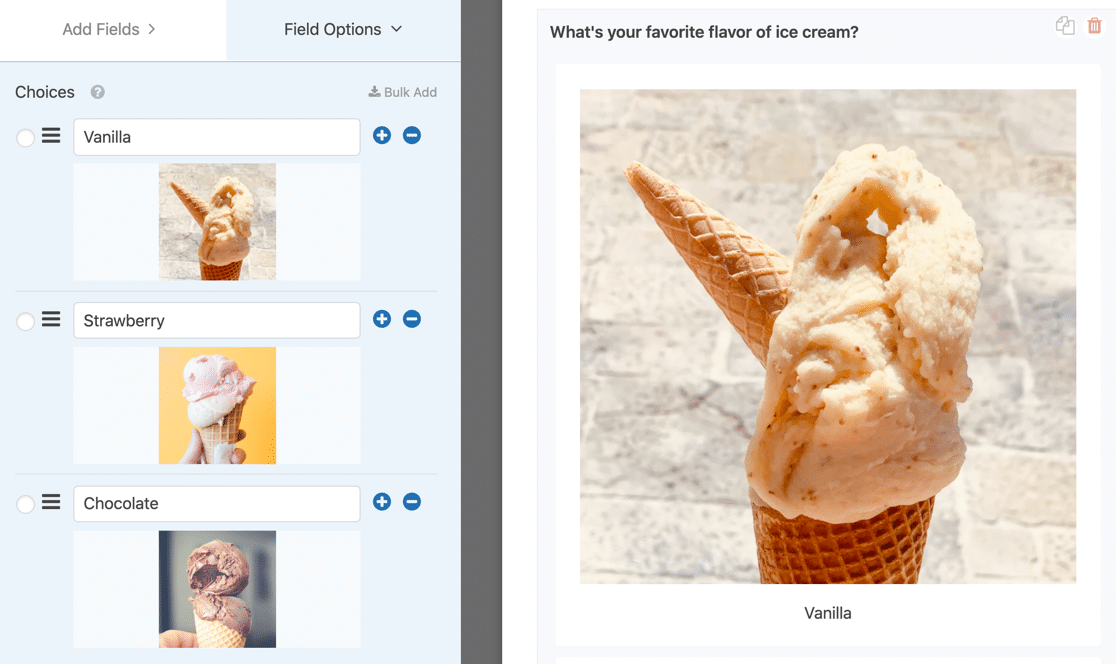
所以所有這些表單構建器在這裡都有它們的好處,儘管 JotForm 的默認佈局在默認佈局中的顯示方式中是最不“對話”的。
添加 GDPR 字段
在 Typeform 和 JotForm 中,我們可以使用條款和條件字段來添加 GDPR 協議。 沒有提供任何措辭,因此您需要輸入自己的 GDPR 文本。
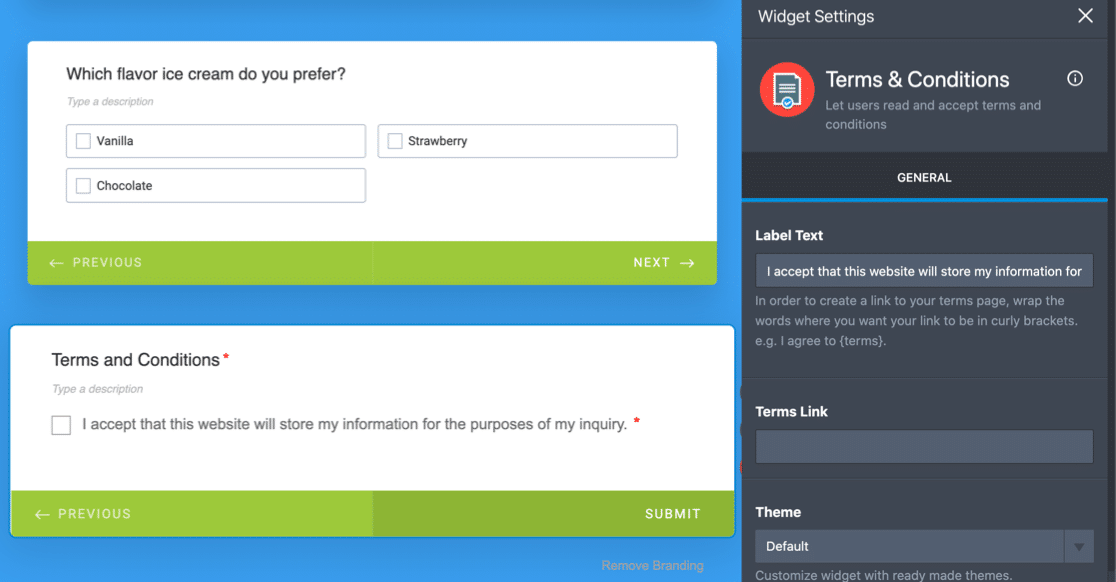
在 WPForms 中,我們可以使用特殊字段輕鬆添加 GDPR 協議。 已經提供了措辭,所以這比 Typeform 和 JotForm 快一點。
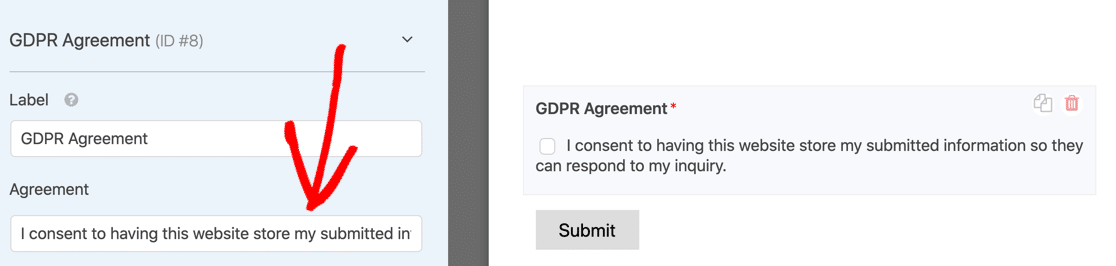
WPForms 還允許您控製表單上的 GDPR 合規性。 如果需要,您可以關閉條目存儲並禁用 cookie。
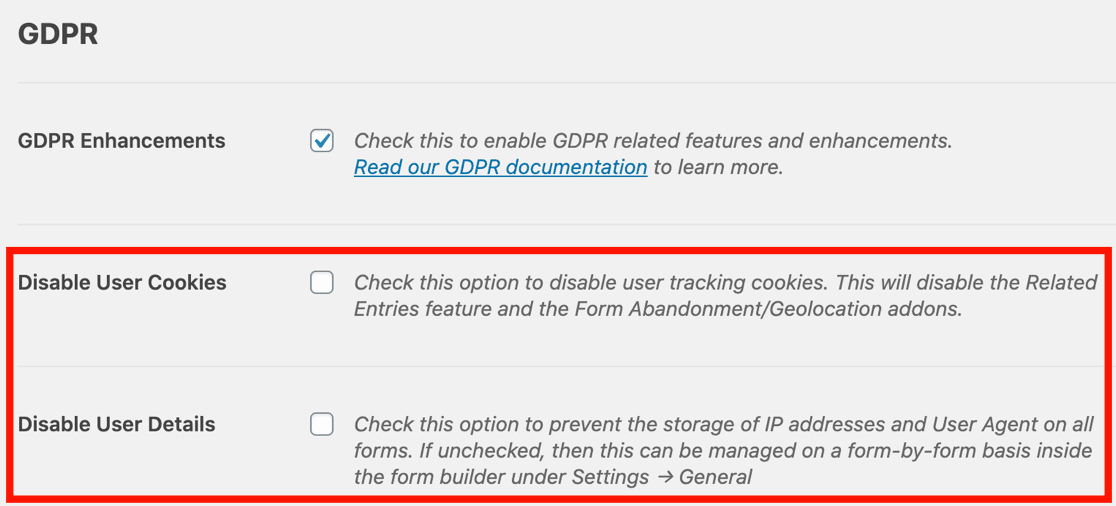
為感謝頁面添加名稱
現在我們將在感謝頁面上使用訪問者的姓名來對其進行個性化設置。
對於 Typeform 中的感謝頁面,讓我們使用 @ 字符從第一個條目加載Name 。
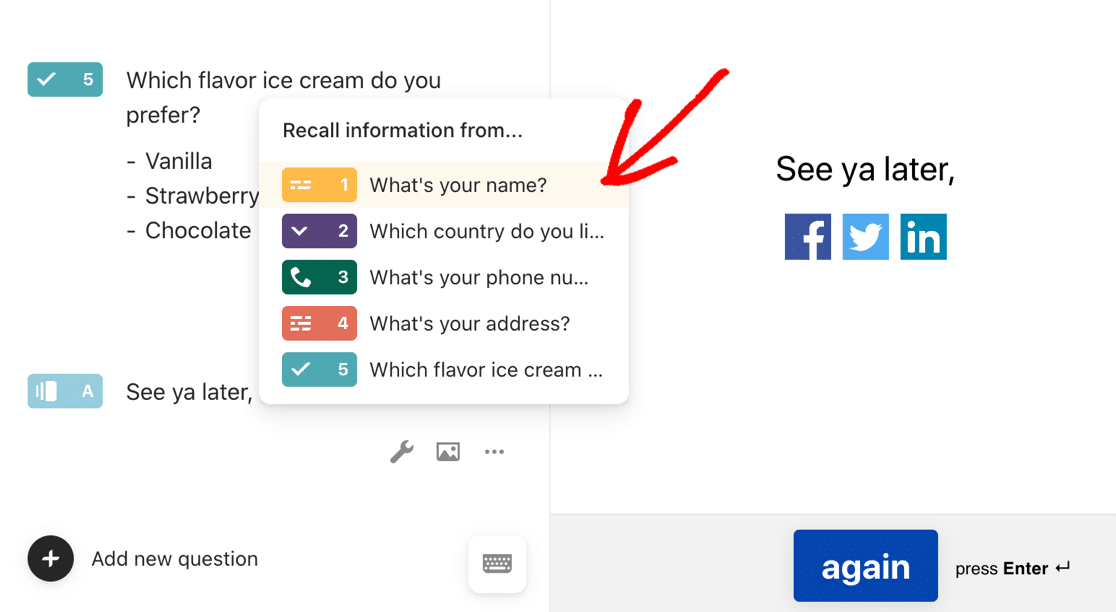
此功能稱為召回,這是一種通過姓名感謝訪問者的絕佳方式。
JotForm 也使這變得容易。 我們可以使用Name標籤來複製 Typeform 中的 Recall 功能。
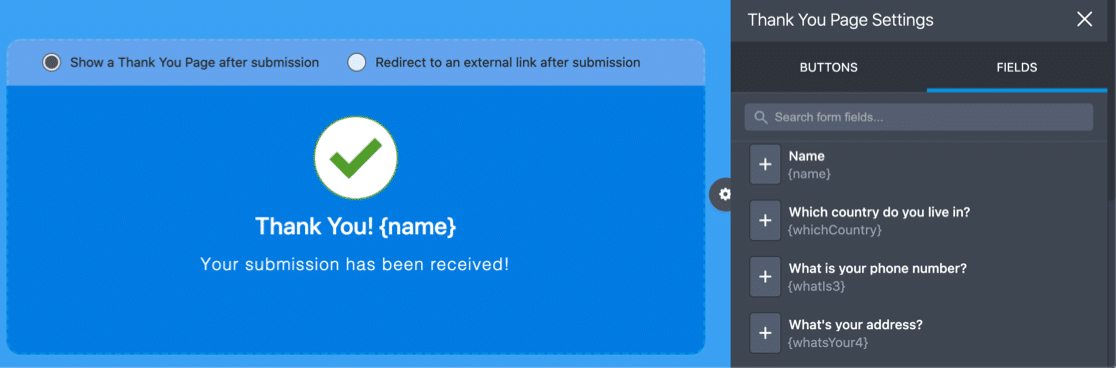
WPForms 沒有相同的 Recall 功能,但您可以使用一些自定義代碼添加它。 我們使用此開發人員文檔向確認消息添加智能標籤。
雖然這有點不太方便,但您可以使用此代碼片段的變體來調用插件不同區域的信息。 因此,如果您願意使用代碼片段使表單更強大,這實際上是非常通用的。
發布表格
讓我們看看發布完成的表單的方法。 有時以傳統佈局顯示表單或將它們嵌入到 WordPress 中是有意義的,那麼哪種表單構建器最通用?
Typeform 中的佈局選項
這是 Typeform 無法與 JotForm 和 WPForms 競爭的領域。 它沒有為您提供以老式表單佈局顯示表單的任何方式。
因此,如果您決定使用 Typeform,只需知道您僅限於 1 種顯示樣式。
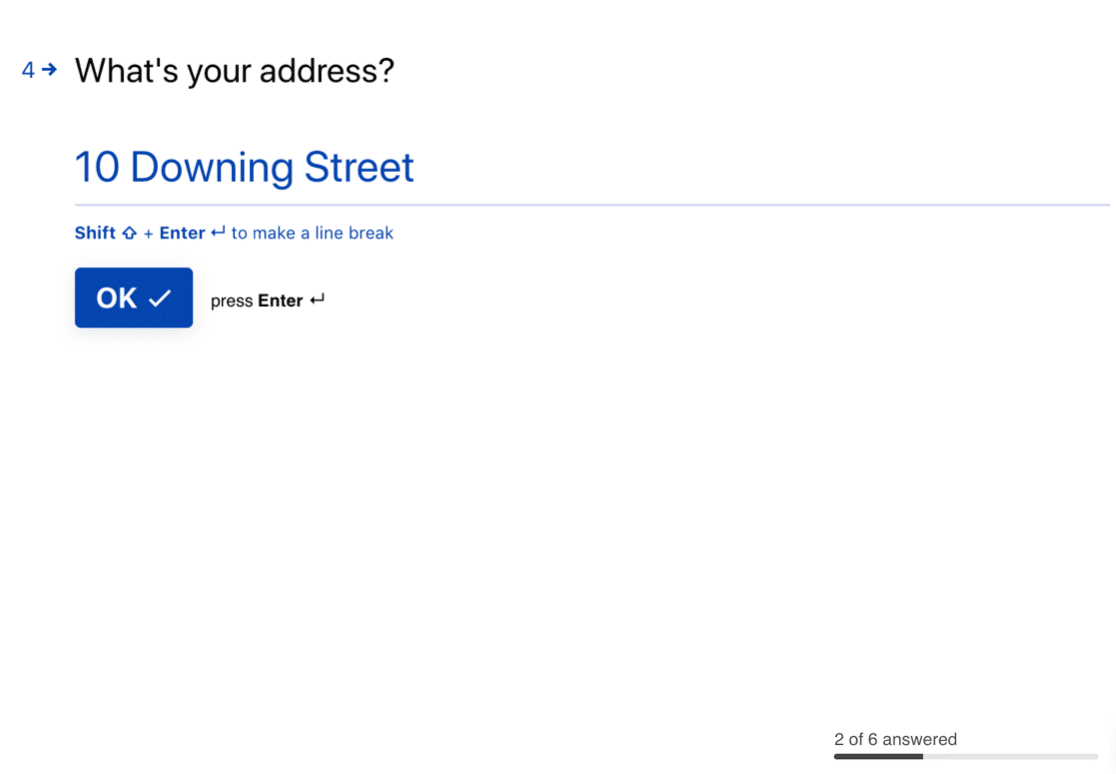
在 WordPress 中嵌入表單很棘手。 Typeform 的 WordPress 插件評價褒貶不一,評分也不多,說明目前還沒有被廣泛使用。
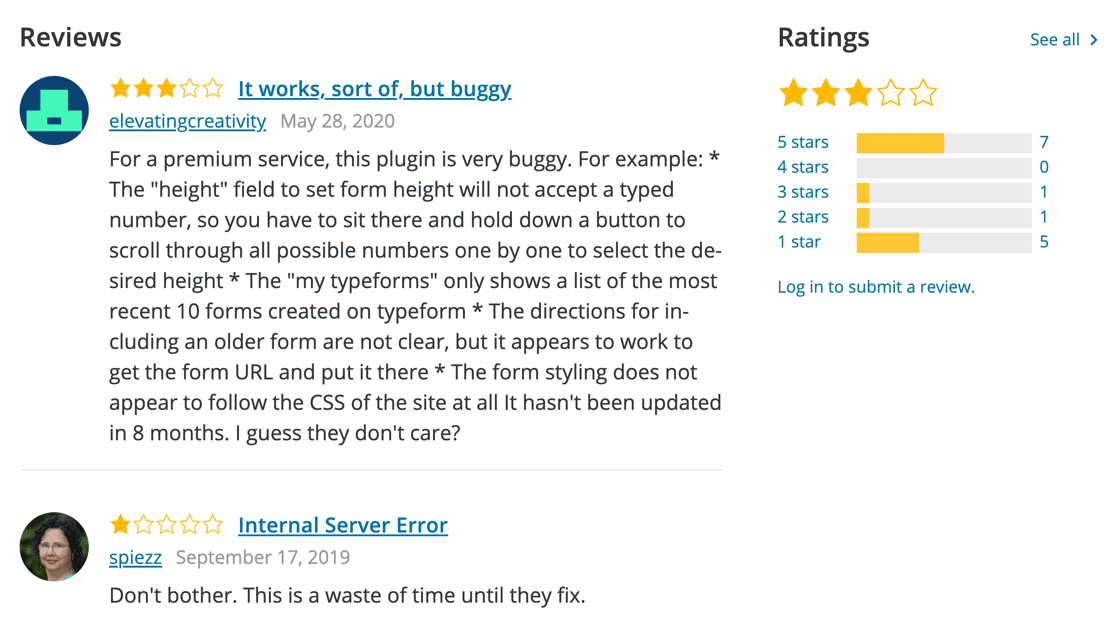
Typeform 插件不允許您在 WordPress 中編輯表單或在 Typeform 網站之外查看您的條目。
JotForm 中的佈局選項
JotForm 支持對話(卡片)佈局和傳統表單佈局。 您可以在表單構建器中的這些模式之間切換,以從一種樣式轉換為另一種樣式。
這是卡片佈局的外觀。
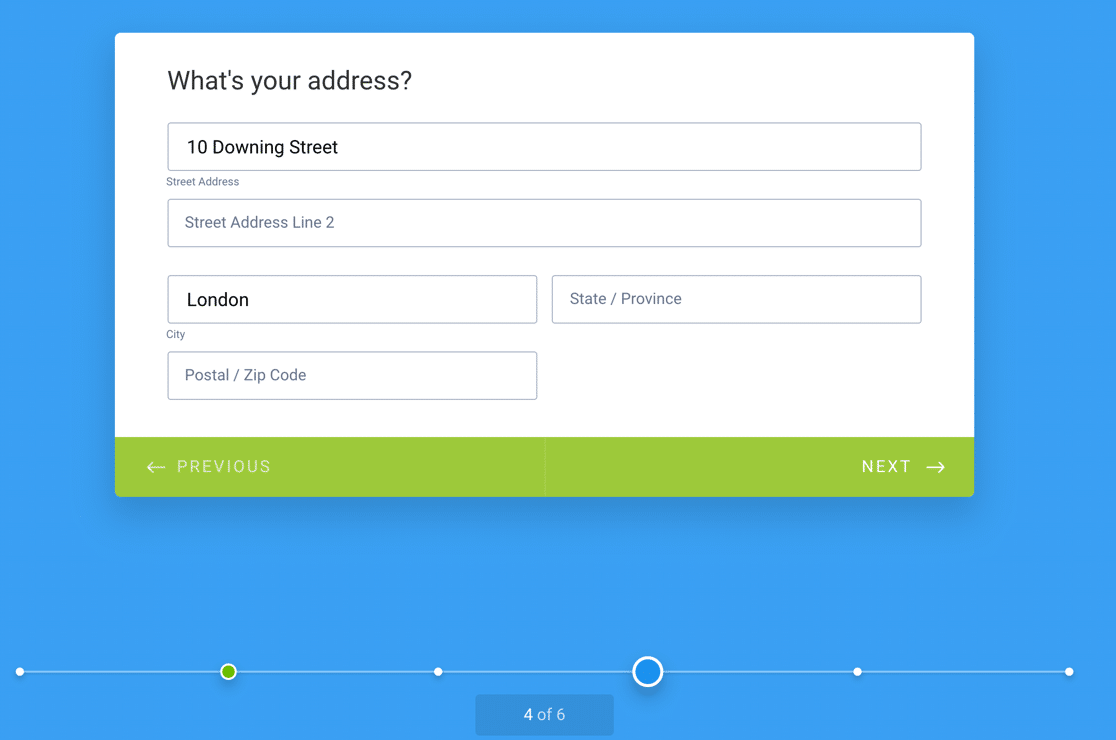
它沒有 Typeform 那麼小,看起來更像一個普通的表單。
如果您想在 WordPress 之類的 CMS 中嵌入表單,JotForm 並不適合。 它有 2 個 WordPress 插件:1 個是基本的表單嵌入插件(帶有鏈接),另一個使用 Classic Editor 塊嵌入表單。
這有點笨拙,正如您在下面的屏幕截圖中看到的那樣。
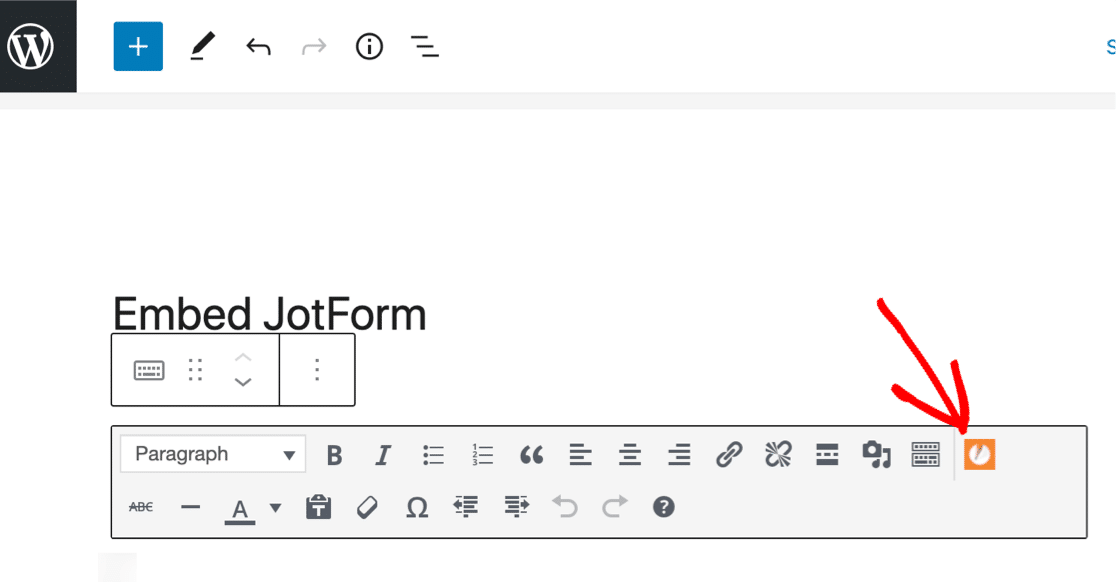
所以 JotForm 對於 WordPress 用戶來說並不是一個很好的解決方案。
WPForms 中的佈局選項
WPForms 有 3 個佈局選項。
它具有我們已經看過的 Typeform 風格的對話佈局。 在表單構建器中,您可以將任何表單轉換為對話式佈局。
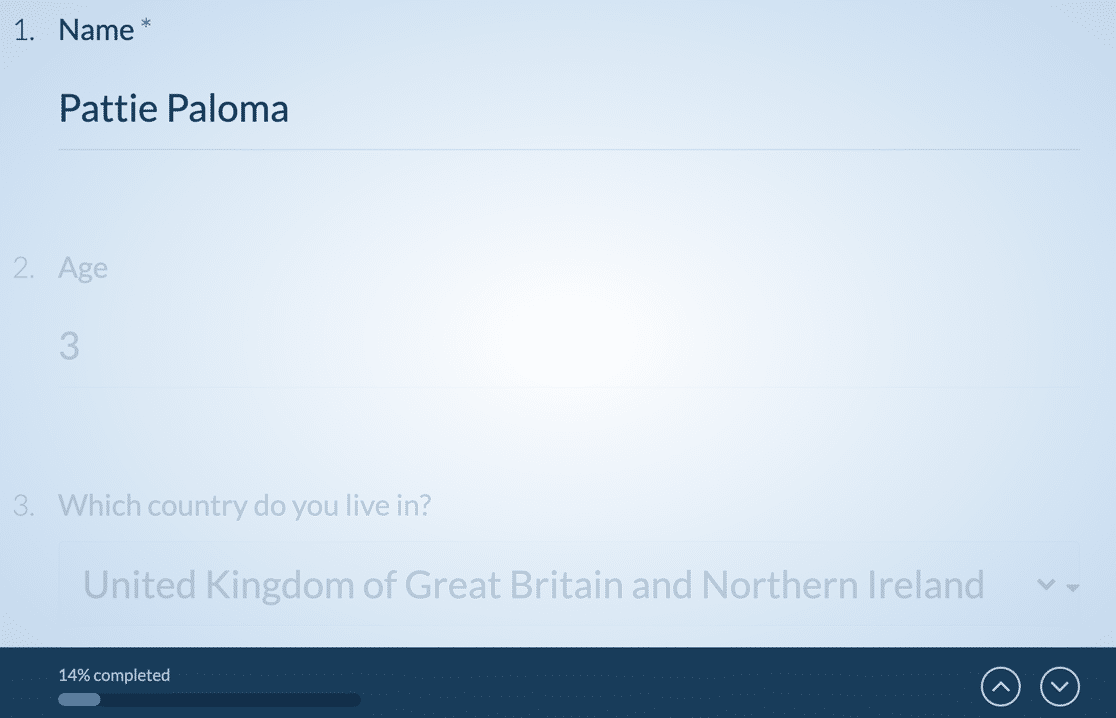
這與 Typeform 和 JotForm 非常相似,但請注意訪問者在表單中上下移動時如何看到他們的其他字段條目。 WPForms 是唯一可以執行此操作的表單構建器。
當您以對話模式發布表單時,WPForms 允許您選擇:
- 永久鏈接(頁面標籤)
- 標題標誌
- 配色方案
- 進度條樣式
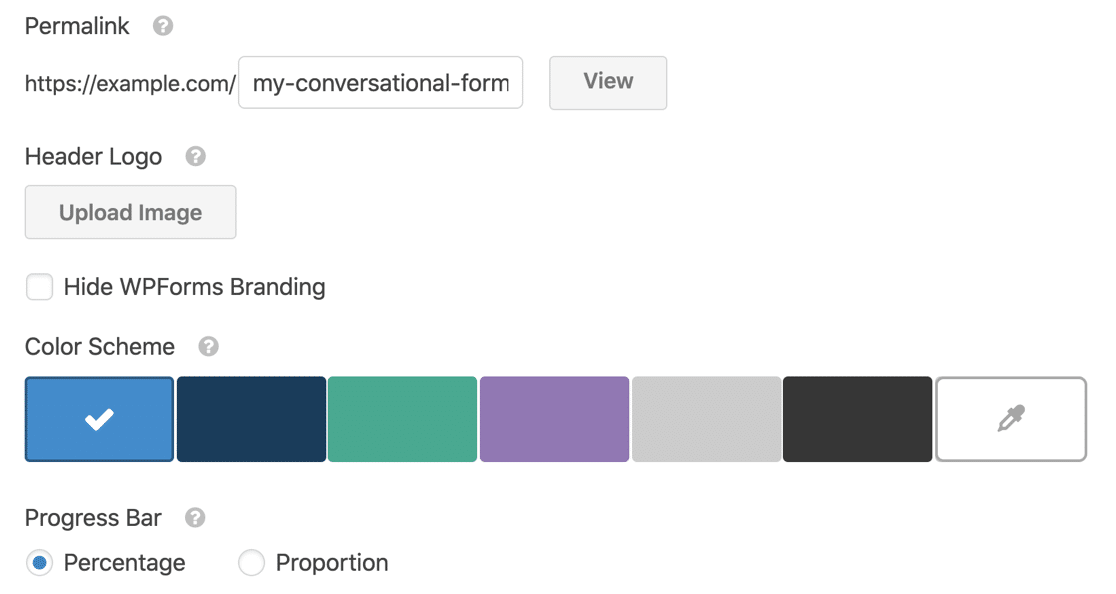
通過取消選中對話表單設置,您還可以隨時以常規的傳統佈局顯示表單。
在 WPForms Pro 中,您還可以:
- 將您的表單轉換為登錄頁面,無需通常的 WordPress 頁眉和頁腳
- 將它們發佈在您網站上的任何位置(帖子、頁面、頁腳、側邊欄)
- 手動嵌入表單(使用短代碼或塊)
- 在 Elementor、Divi 或 SeedProd 中輕鬆嵌入表單
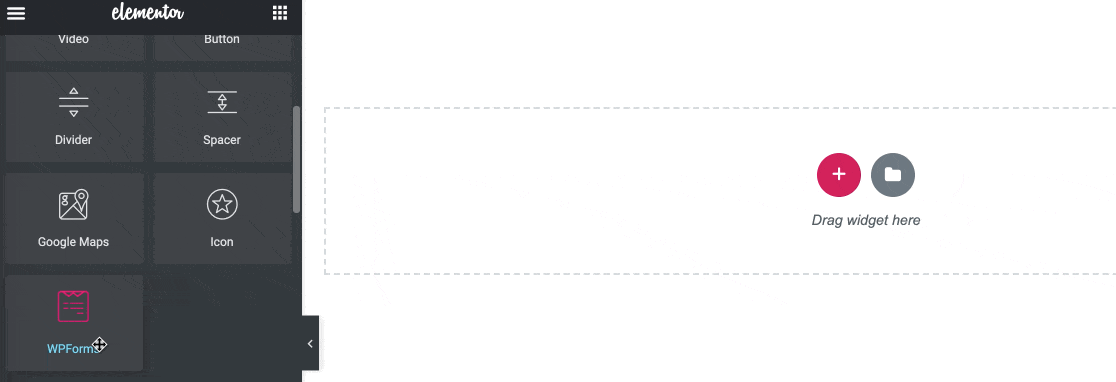
因此 WPForms 擁有迄今為止最多的選擇,並使發布表單變得超級簡單! 它是迄今為止最通用的,如果您使用 WordPress,WPForms 是迄今為止最好的選擇。
查看條目
現在是時候查看我們收到的表單回復了。
我們提交了每個會話表單 3 次,因此您可以確切地看到條目存儲的樣子。 讓我們看看 Typeform vs JotForm vs WPForms 的結果。
字體條目存儲
Typeform 的入口存儲是最基本的。 你可以:
- 單獨檢查每個條目
- 打印條目
- 刪除條目
- 將所有條目導出為 CSV 或 XLSX
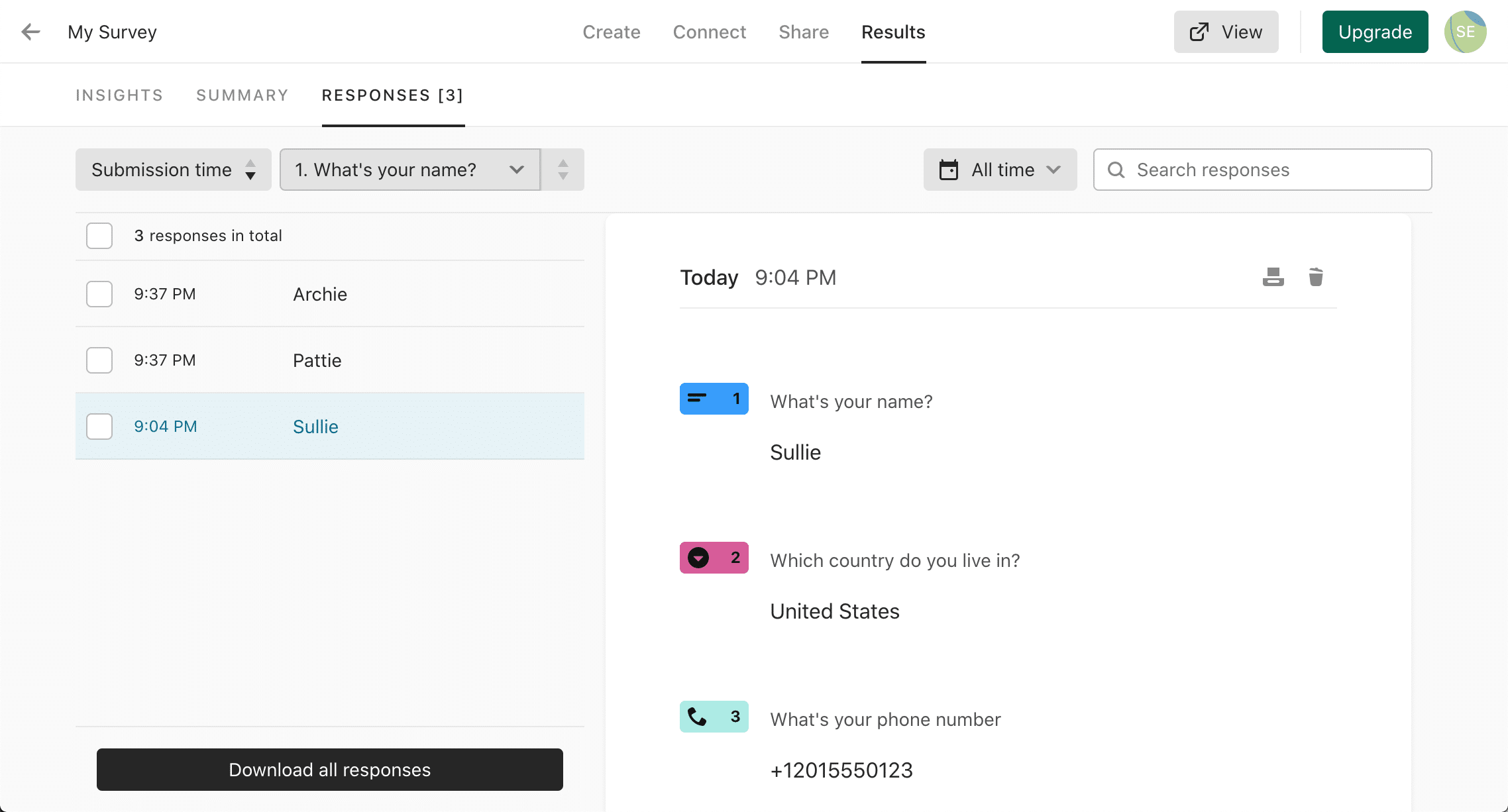
JotForm 條目存儲
JotForm 條目存儲具有電子表格視圖。
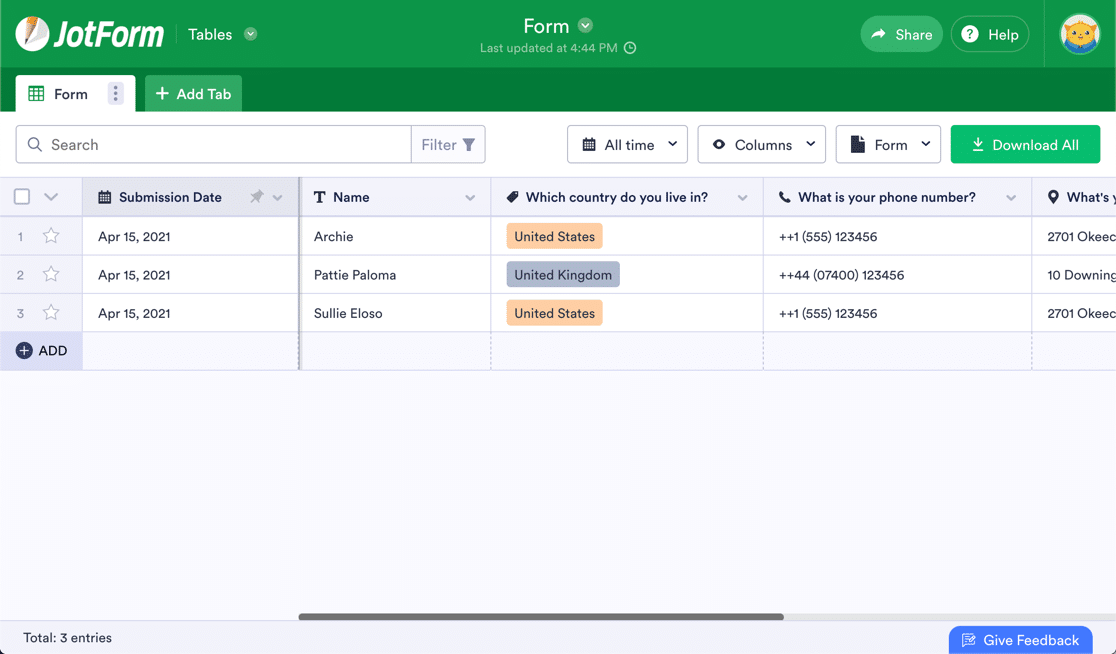
您也可以在收件箱視圖中單獨查看每個表單條目。 這讓您:
- 回复條目或通過電子郵件轉發
- 評論
- 為條目加星標
- 標記為已讀/未讀
- 編輯條目
- 歸檔或刪除條目
- 下載或打印條目
- 添加標籤
WPForms 條目存儲
WPForms Pro 會向您顯示 WordPress 儀表板中的所有條目。
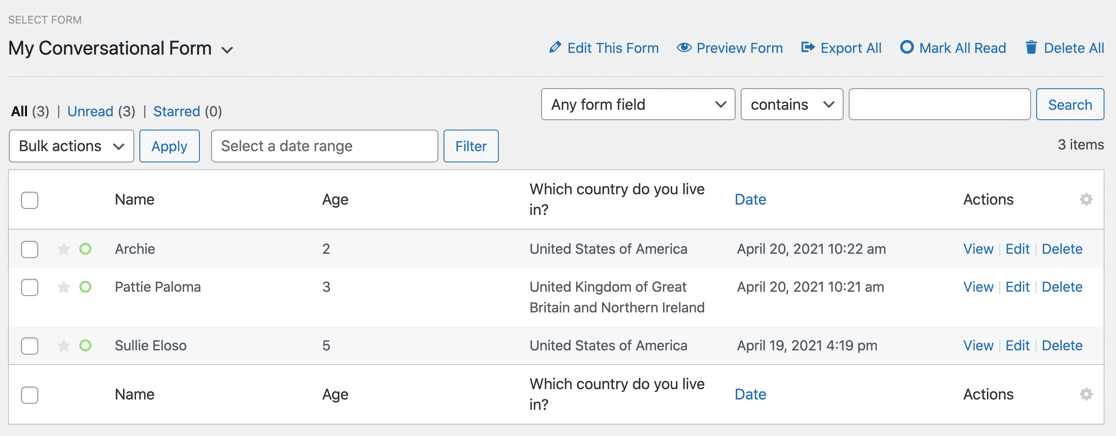
在此屏幕中,您可以:
- 查看、編輯或刪除條目
- 搜索條目並使用過濾器來修改您的搜索條件
- 導出條目
- 標記為已讀/未讀
- 明星參賽作品
當您單擊一個條目時,您可以在更詳細的佈局中看到它。
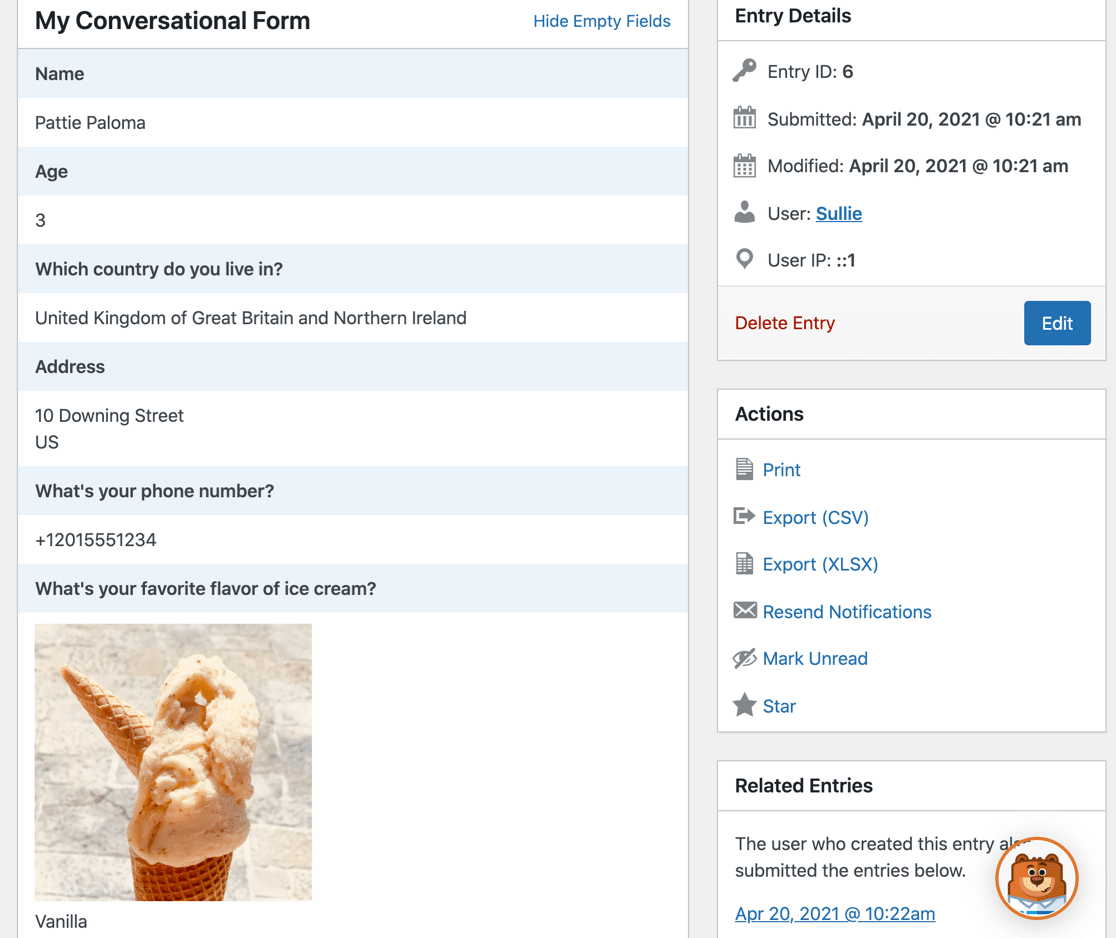
在此屏幕中,您可以:
- 重新發送通知
- 將您的表單條目導出為 CSV 或 XLS
- 將條目打印為 PDF。
WPForms Pro 還有一個很棒的 User Journey 插件。 當它處於活動狀態時,您將看到用戶在提交表單之前通過您的站點的旅程。
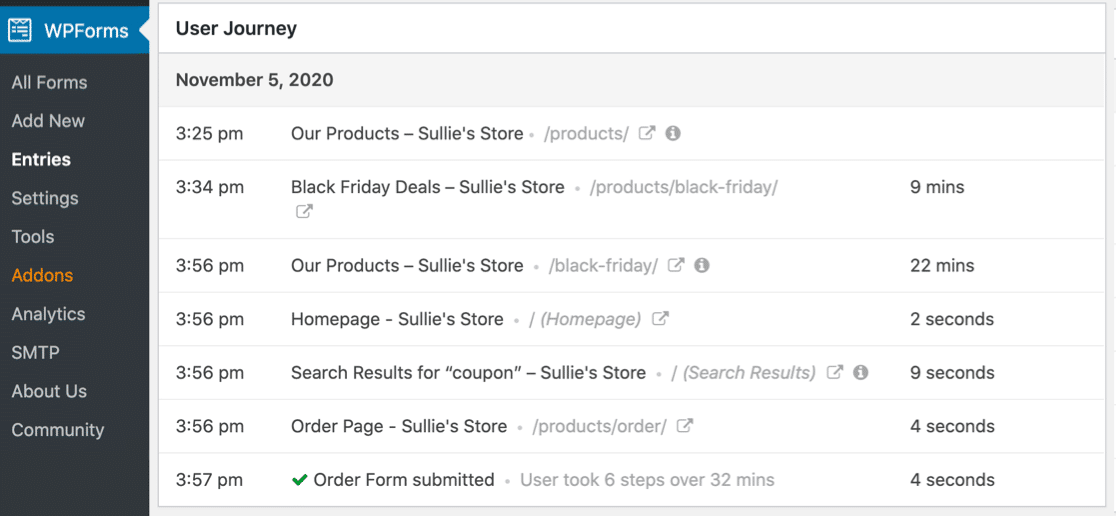
還有一件事我們想提一下。
還記得我們添加的多項選擇題嗎? 使用 WPForms 調查和民意調查插件,您可以根據調查字段的答案輕鬆生成報告。
WPForms 自動生成餅圖和其他類型的調查報告。 您可以輕鬆地以您需要的格式導出它們。
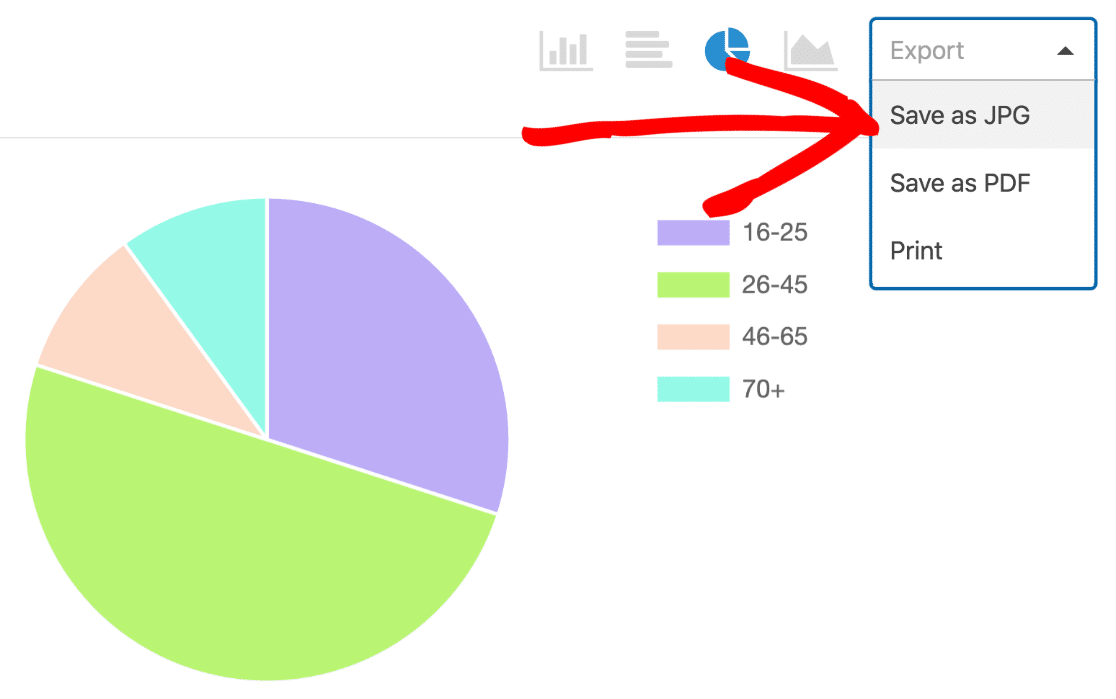
總冠軍:Typeform vs Jotform vs WPForms
現在您已經看到這 3 位表單構建者正面交鋒,我們已經列出了所有的異同。
看看它們的工作方式,很明顯WPForms 是市場上最好的對話表單構建器!
WPForms 比 Typeform 和 JotForm 更具優勢,為您提供了更多重要字段的選項,例如:
- 2 個不同的地址自動完成提供程序
- 地圖針搜索地址
- 電話領域的自動位置檢測
- 針對您在表格上提出的任何問題,完成調查報告。
當我們比較完成的表單時,WPForms 為您提供了一個很棒的完成表單,並且設計調整最少。 開箱即用,看起來棒極了。
事實上,我們在不到 5 分鐘的時間內創建了這種對話形式並在 WordPress 中發布了它!
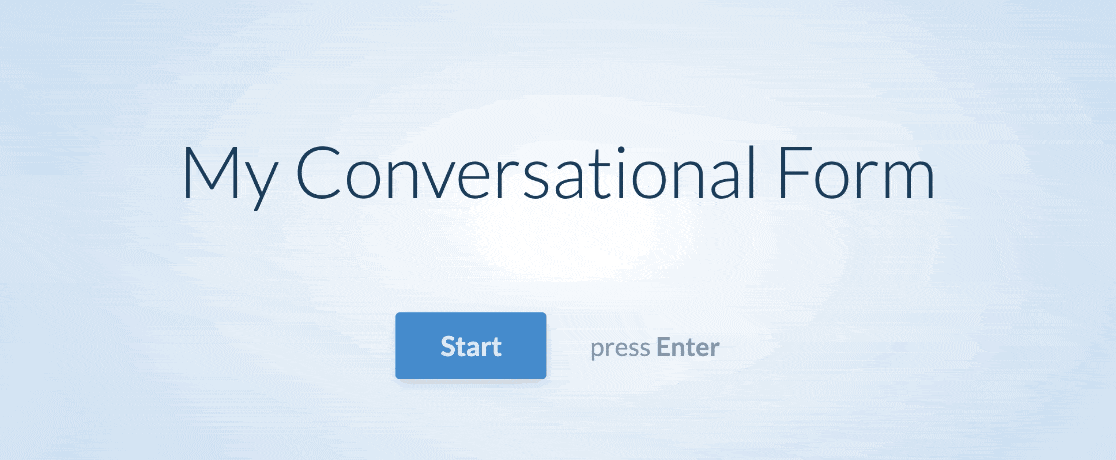
WPForms 還可以讓您輕鬆查看用戶完成表單的過程。 這是一種無需深入研究完整分析平台即可準確查看哪些頁面正在推動轉化的絕佳方式。
最後,在發布表單時,WPForms 是最通用的表單構建器。 如果您使用的是 WordPress、Elementor、SeedProd 或 Divi,沒有其他表單構建器可以與之競爭!
立即創建您的對話表格
你還在等什麼? 立即開始使用最簡單的 WordPress 表單構建器插件。 WPForms Pro 包括對話形式和地理定位! 它還提供 14 天退款保證。
如果本文對您有所幫助,請在 Facebook 和 Twitter 上關注我們,以獲取更多免費的 WordPress 教程和指南。
